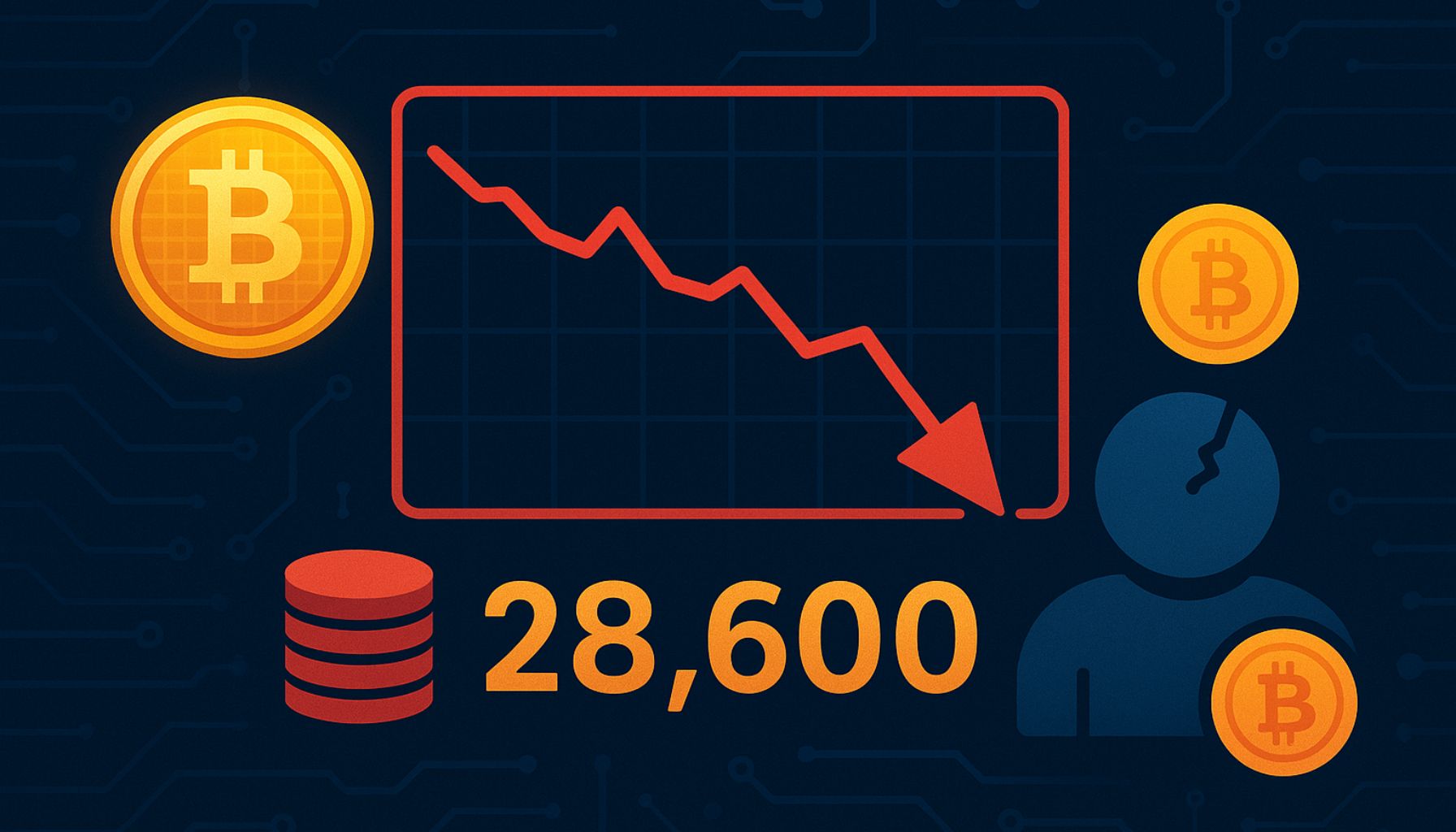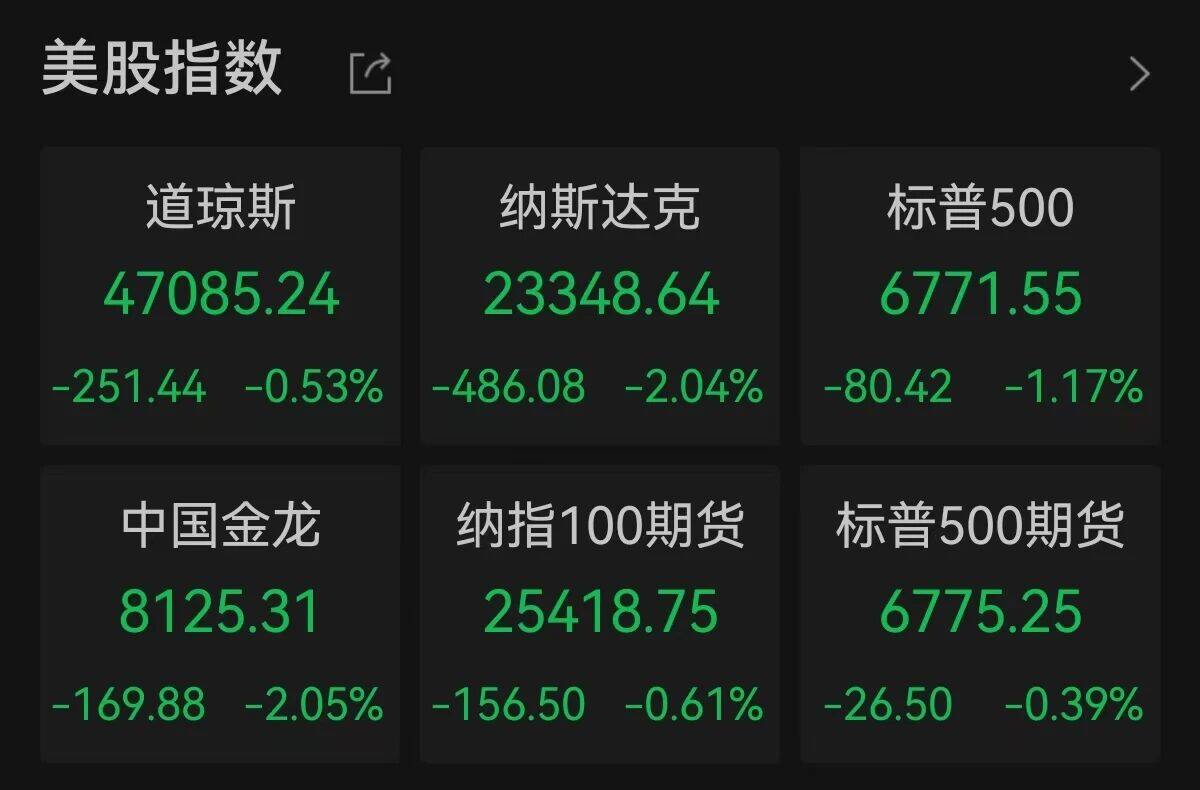电脑配置信息查看方法大全 简单几步快速掌握硬件详情
时间:2025-09-05
来源:互联网
标签:
欢迎来到电脑硬件知识专区,在这里您将掌握快速查看电脑配置的多种实用技巧。无论是选购新机、升级配件还是排查故障,了解硬件详情都是关键一步。本文将带您解锁系统工具、第三方软件的隐藏功能,用最直接的方式读懂你的设备。

系统自带工具:零成本获取核心数据
按下Win+R输入dxdiag,这个被多数人忽略的指令能瞬间调出显卡、声卡、操作系统等关键信息。更直观的方法是右键"此电脑"选择属性,这里陈列着处理器型号、内存大小等基础参数。对于笔记本用户,电池损耗程度往往藏在设备管理器的"电池"选项中——这些原生功能就像藏在抽屉里的说明书,只是很少有人主动翻开。
第三方工具:深度挖掘硬件细节
当需要查看硬盘通电时间或内存时序参数时,推荐使用CrystalDiskInfo和CPU-Z这类专业工具。它们不仅能显示传感器实时温度,还能预警潜在的硬件故障。比如通过SSD的健康度百分比,可以预判剩余使用寿命。有个冷知识:GPU-Z甚至能检测显卡是否被矿场使用过,这对二手买家简直是防坑神器。
命令行进阶:玩转系统底层信息
在命令提示符输入"systeminfo",会刷出令人眼花缭乱的系统安装日期、补丁记录等数据。更极客的做法是用PowerShell执行"Get-WmiObject"命令,直接调取主板序列号、BIOS版本等冷门信息。曾有位网友通过这种方式发现商家给他装的是测试版CPU,这些隐藏参数就像设备的DNA编码。
特殊场景应对技巧
遇到无法开机的电脑怎么办?把硬盘挂载到其他设备后,用HWiNFO仍可读取原系统硬件日志。如果是苹果电脑,按住D键启动诊断模式会显示专属报告。游戏玩家应该关注DirectX诊断工具里的显示设备选项卡,这里会暴露显卡的实际渲染能力——有些阉割版显卡的参数表可是会骗人的。
数据解读避坑指南
查看配置时小心"显示适配器"这个文字游戏,它可能指核显而非独显。内存频率若显示为1066MHz,可能是双通道模式下的等效频率。最迷惑人的是显卡的"共享显存",这个动态分配值并不代表真实显存容量。有个简单验证方法:同时用AIDA64和任务管理器对比数据,矛盾之处往往藏着猫腻。
免责声明:以上内容仅为信息分享与交流,希望对您有所帮助
-
 电脑中远程访问功能怎么删除?删除远程访问功能详细步骤(电脑中远程访问怎么弄) 时间:2025-11-04
电脑中远程访问功能怎么删除?删除远程访问功能详细步骤(电脑中远程访问怎么弄) 时间:2025-11-04 -
 win7本地ip地址怎么设置?win7设置本地ip地址操作步骤(win7本机ip地址在哪里) 时间:2025-11-04
win7本地ip地址怎么设置?win7设置本地ip地址操作步骤(win7本机ip地址在哪里) 时间:2025-11-04 -
 电脑中任务管理器被禁用怎么处理?任务管理器被禁用的详细解决方案(电脑中任务管理器显示内存如何释放) 时间:2025-11-04
电脑中任务管理器被禁用怎么处理?任务管理器被禁用的详细解决方案(电脑中任务管理器显示内存如何释放) 时间:2025-11-04 -
 2023年中央空调十大品牌选购指南 家用商用高性价比推荐排行 时间:2025-09-28
2023年中央空调十大品牌选购指南 家用商用高性价比推荐排行 时间:2025-09-28 -
 免费装扮QQ空间详细教程 手把手教你打造个性化空间不花钱 时间:2025-09-28
免费装扮QQ空间详细教程 手把手教你打造个性化空间不花钱 时间:2025-09-28 -
 中国数字资产交易平台官网 - 安全可靠的数字货币交易与投资首选平台 时间:2025-09-28
中国数字资产交易平台官网 - 安全可靠的数字货币交易与投资首选平台 时间:2025-09-28
今日更新
-
 逆水寒新赛季龙吟攻克流搭配-pve一键连招
逆水寒新赛季龙吟攻克流搭配-pve一键连招
阅读:18
-
 欧易App买卖LINK币详细图文教程 新手必看操作指南
欧易App买卖LINK币详细图文教程 新手必看操作指南
阅读:18
-
 星布谷地家装怎么玩-星布谷地装修玩法详细
星布谷地家装怎么玩-星布谷地装修玩法详细
阅读:18
-
 异环深渊10层怎么通关-异环深渊通关技巧
异环深渊10层怎么通关-异环深渊通关技巧
阅读:18
-
 发条总动员传说级晶核开放-万象挑战难度4难度开启
发条总动员传说级晶核开放-万象挑战难度4难度开启
阅读:18
-
 机械启元冲锋枪有哪些-机械启元武器选择
机械启元冲锋枪有哪些-机械启元武器选择
阅读:18
-
 LINK币投资指南:币安与欧易交易所深度对比及选择策略
LINK币投资指南:币安与欧易交易所深度对比及选择策略
阅读:18
-
 最新梗解密:雪糕留是什么梗?全网爆火的夏日降温暗号,年轻人都在玩!
最新梗解密:雪糕留是什么梗?全网爆火的夏日降温暗号,年轻人都在玩!
阅读:18
-
 闪暖妙想互动血月裁决-闪耀单品礼包11月6日限时上架
闪暖妙想互动血月裁决-闪耀单品礼包11月6日限时上架
阅读:18
-
 星布谷地新手怎么玩-星布谷地前期玩法
星布谷地新手怎么玩-星布谷地前期玩法
阅读:18